建议收藏!这是职场最应该学的Word技巧!
小Q讲office 人气:0在办公中经常会编写同样的办公文档,比如公司的文件都需要加上公司的logo信息。如果将他们制作好,并保持起来,就可以随时调用,省去了重复的工作量,提高办公效率。
01制作页眉 先制作固定格式的页眉,双击页眉进入,如果有横线会删除不掉,用快捷键Ctrl+shift+N删除。然后在页眉上插入-图片logo,调整好大小和位置即可。
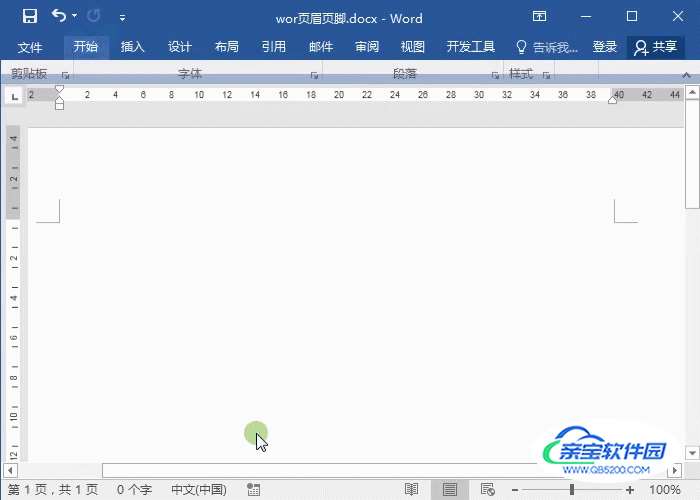 02
02制作页脚 切换到页脚,同样双击进入,这里可以根据需要的格式插入线条,图片等,并添加上需要添加的文字即可。
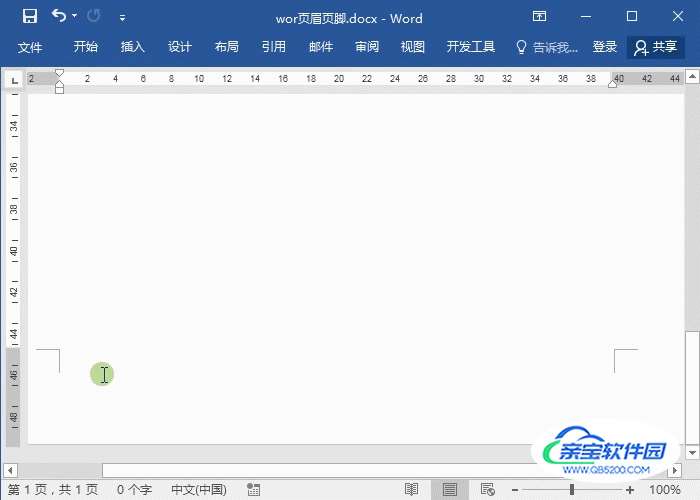 03
03保存页眉模板 将制作好的固定格式保存起来。双击进入页眉,Ctrl+A全选,点击插入-文本-文档部件-将所有内容保存到文档部件库。弹出的页面上输入名称,库位置选择【页眉】,确定即可。
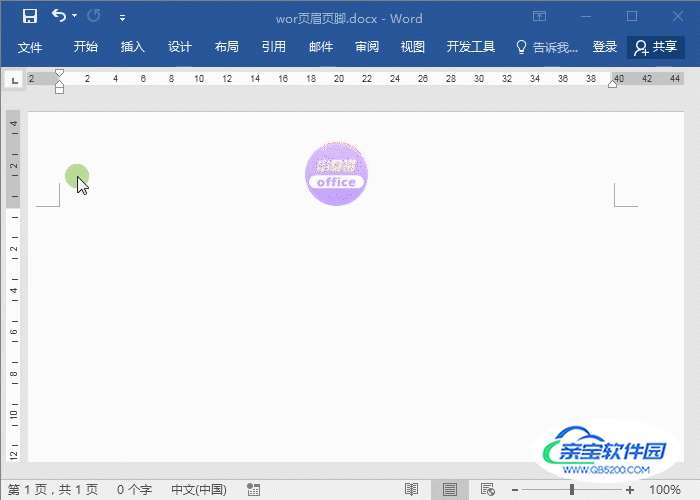 04
04保存页脚模板 按照保存页眉的同样步骤,将页脚保存起来即可。
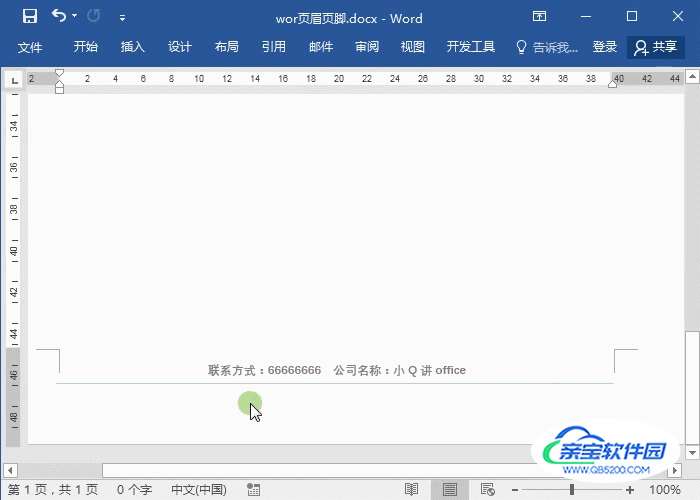 05
05应用存储好的模板 打开需要添加页眉页脚的Word文档,双击进入页眉,点击插入-页眉,选择存储好的logo即可。页脚也是同样的方式添加。
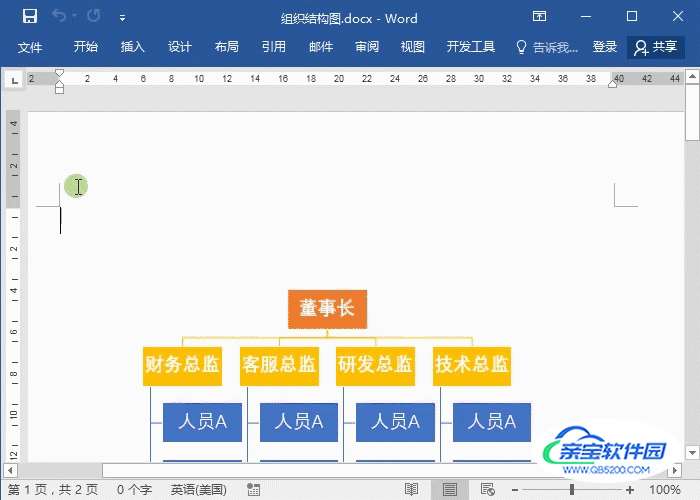
加载全部内容